特集
iPhoneのバッテリーを長持ちさせる方法

- 2018年2月1日
- 更新しました: 2024年8月26日 12:24

iOS 7への移行により、従来のiOSバージョンよりもバッテリーの持ちが短くなったと感じるユーザーも多いことでしょう。旧モデルのiPhoneやiPadでiOS7を使用している場合にはなおさらです。バッテリーの持ちが悪いという問題は、iOS6からも発生していましたが、新しい機能がさらに追加されたことにより、大きな影響が及ぶようになりました。
同様に、一部のアプリがさらにバッテリーを消耗させることもわかっています。たとえばFacebookはバッテリーをより多く消費します。またMovesのようなアプリでは、四六時中GPSで追跡するため、バッテリーの消耗が非常に激しくなります。
でもご安心を!iOSデバイスでバッテリーを長持ちさせる方法はたくさんあります。
位置情報サービスをオフにする
GPS に基づいたGoogle マップは便利な機能ではありますが、一番近いスターバックスがどこにあるかといった情報を把握しているのであれば、このようなGPS追跡は必要ないでしょう。この場合、設定→プライバシー→位置情報サービスを開き、位置情報の必要がないアプリをオフに設定できます。バッテリーが残りわずかになった場合は、FacebookやMovesといったアプリの位置情報サービスをオフにするとよいでしょう。
アプリのバックグラウンド更新をオフにする
アプリの情報を自動アップデートするバックグラウンド更新をオンにしていると、バックグラウンドでアプリが新コンテンツをチェックしたり、アップデートをダウンロードしたりするので、アプリを起動したときに新しいコンテンツを即利用できて便利です。ただ、位置情報サービスと同様、すべてのアプリでこの機能をオンにする必要はないともいえるでしょう。
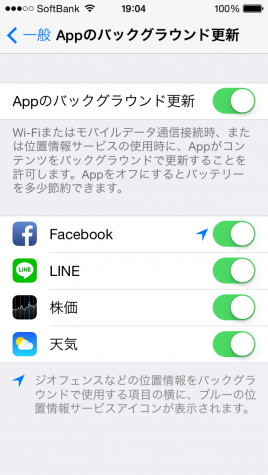
よく使うアプリであればオンのままにしたほうがよいですが、使用頻度の低いアプリであれば自動更新はオフにしてもよいでしょう。「設定」→「一般」→「Appのバックグラウンド更新」で設定できます。
マルチタスク機能ですべてのアプリを閉じる必要はありません
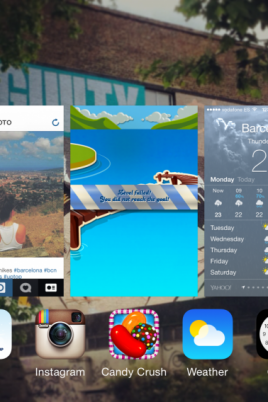
アプリは、上にスワイプするだけで閉じられます
マルチタスク機能を使用していると、バックグラウンドでたくさんのアプリを実行しているようにも思えますが、実際に閉じたほうがよいアプリとは、「Appのバックグランド更新」や、「位置情報サービス」をオンにしているアプリのみです。このような機能を使用していないアプリは、最後に使用した状態のまま、バックグラウンドで実行されることなく開かれたままになっています。このようなアプリを閉じて再度開くと、すべてのデータを再度読み込む必要が生じるため、バッテリーをさらに消耗させてしまうことになります。
最初に、「Appのバックグランド更新」や「位置情報サービス」が有効になっているアプリを確認し、このような機能を使用していないアプリがあればオフに設定します。アプリを閉じるには、ホームボタンを2回押し、サムネールを上にスワイプします。
プッシュ通知をオフにする
プッシュ通知は不要・邪魔と感じることもあると思います。特に必要ないアプリのプッシュ通知は無効にするほうがよいでしょう。「設定」→「通知センター」を開くと、通知を受けたいアプリを選択できるほか、その通知の種類も選択できます。また、「ロック中の画面に表示」機能をオフにして、ロックがされている状態のデバイスに通知が届かないようにすることもおすすめします。
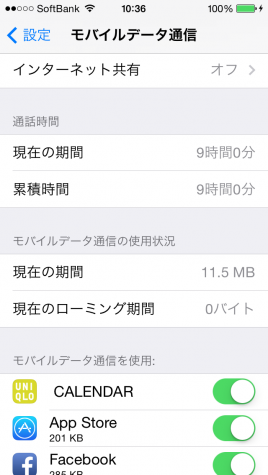
メール通知のプッシュ機能をオフにする
メールおよびサーバー設定によっては、自動プッシュメール通知はバッテリーを大幅に消耗させることがあります。メールを受信するたびに通知を受ける必要がない場合は、「設定」→「メール/連絡先/カレンダー」→「データの取得方法」から「プッシュ通知」や「フェッチ」について設定ができます。
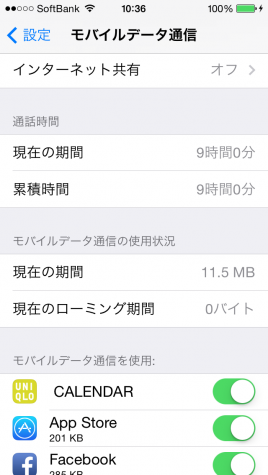
また、アカウントごとにプッシュ機能をオフにすることもできます。
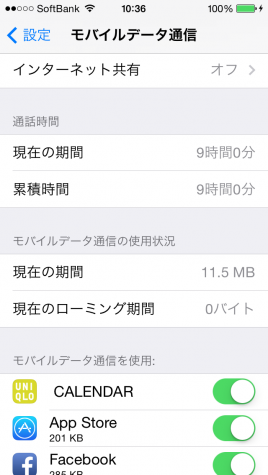
機能モードをオンにする
電話は良好な電波を常時検出しようとするため、通信電波が悪い場合にはバッテリーを大幅に消耗します。電波が悪いと思われる場所では機内モードに切り替え、シグナルを常に検索しないように設定するとよいでしょう。この場合、ロック画面で下からスワイプして現れるコントロールセンターから、機内モードをオン/オフに切り替えると非常に簡単に操作ができます。
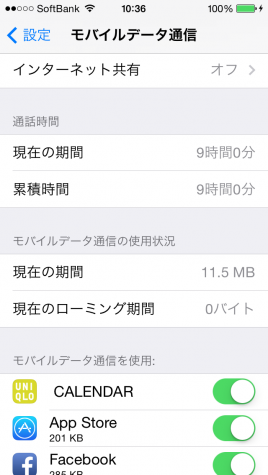
自動更新をオフにする
自動のアプリ更新をオフにすることも有効な方法の1つです。アプリの更新をWi-Fiでのみ実行できるように設定するオプションもありますが、バッテリーの寿命を長く保ちたい場合は、すべての自動更新をオフにして、必要な場合に手動で更新する方法もあります。これを設定するには、「設定」→「iTunes /App Store」を順にタップし、「自動ダウンロード」をオフにします。
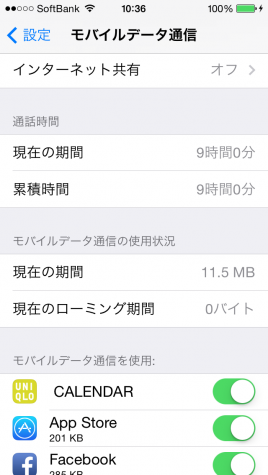
一部アプリのデータダウンロードをオフにする
通信電波が悪い場合に3G・4G接続でアプリを使用する場合、バッテリーが大幅に消耗される場合があります。使用頻度の少ないアプリの場合は、モバイルデータ通信をオフにし、Wi-Fiのみを使用するよう設定するとよいでしょう。これを設定するには、「設定」→「モバイルデータ通信」の順にタップし、「モバイルデータ通信を使用」までスクロールダウンします。
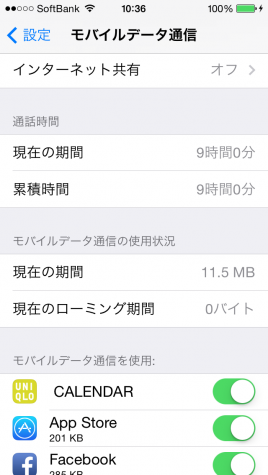
この一覧から、デバイスで使用しているすべてのアプリが表示され、各アプリが使用するモバイルデータ通信量を確認することができます。Wi-Fiでのみ使用するようなアプリがある場合は、モバイルデータ通信をオフにするか、または必要に応じてアプリをアンインストールすることをお勧めします。
画面の明るさを調節する
明るさの自動調節機能では、適切なタイミングを見計らってバッテリーを節約することまではできないため、環境に応じて調整するようにしましょう。例えば、iPadを暗い場所で使用するのであれば、最小限の明るさレベルに設定するようにします。画面の明るさはバッテリーに大きく影響を及ぼす要因の1つであり、iOS7でもその影響はさらに大きくなっています。画面の明るさを調節するには、コントロールセンターから上にスワイプするだけで、簡単に設定ができます。
常にバッテリーを節約する方法または一時的に節約する方法
ここであげたいくつかの方法を実行することにより、日々のバッテリーを節約して寿命を長く保つことができることでしょう。一部の方法については、バッテリーが底を尽きピンチの場合に使用すると効果的かもしれません。いずれにしても、このような方法を活用することで、iPhoneでiOS7をより有効に利用できるよう役立てていただければと思います。
原文記事:How to save battery life on an iPhone
By Zuzanna Blaszkiewicz
最新情報はソーシャルメディアで配信中!
 Softonic公式Twitterアカウント
Softonic公式Twitterアカウント
@softonicjapan
 Facebook公式ページもあります!
Facebook公式ページもあります!
https://www.facebook.com/softonic.jp






